Kako dodati ikone v Wordov dokument in drugi nasveti
Gotovo ste opazili, da morate v dokument vstaviti ikono. Ne znak, ne slika ali fotografija, ampak ikona, ki nekaj označuje. To je mogoče v Wordu, ki je del Microsoftove zbirke Office. In ne samo to. Ikono lahko dodatno uredite. Poleg ikone lahko v dokument vstavite slike, ki ste jih shranili na osebni računalnik, spletne slike, različne oblike, 3D modele iz datotek na osebnem računalniku ali na spletu ter grafiko SmartArt, grafe in posnetke zaslona. Če imate svoj Wordov dokument pripravljen tako, kot želite, ga lahko daste v skupno rabo ali pošljete neposredno v tiskanje. Zdaj nas zanima, kako vstaviti ikone v dokument.
Kje iskati ikone v Wordu 
Ko odprete nov dokument, boste našli meni neposredno v Wordu, ki je del Microsoftove zbirke Office. V zgornji vrstici menija je tudi element "vstavi". Ko kliknete nanj, imate na izbiro več možnosti. V dokument lahko vstavite slike, fotografije iz računalnika, pa tudi iz drugih povezanih naprav. Druga možnost za vstavljanje slik je uporaba različnih spletnih virov. Poleg tega lahko v dokument dodate posnetek zaslona katerega koli okna, ki je odprto na namizju. Privzete oblike v Wordu so na voljo tudi za vdelavo. V podroben dokument lahko preprosto vstavite različne oblike v več kategorijah, kot so pravokotniki, črte, mehurčki s puščicami in drugo.
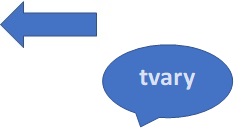
V tej kategoriji boste našli možnost vstavljanja novega platna, na katerega lahko nanesete tudi podpis.

Druge možnosti v meniju za vstavljanje vključujejo 3D modele, grafiko SmartArt in grafikone.

Končno smo ohranili ikone. V meniju za vstavljanje ikon je več kategorij, iz katerih lahko izberete ustrezno ikono za dokument. Kategorija je skoraj vsaka panoga. Kot so: posel, posel, analitika, varnost, tehnologija, dom, ljudje, posel, komunikacije in še več. Na ta način lahko dokument uredite v obliko, ki je primerna za predstavitev, oglaševanje ali trženje, pa tudi za izobraževalne namene. Znotraj besedila je oživitev.
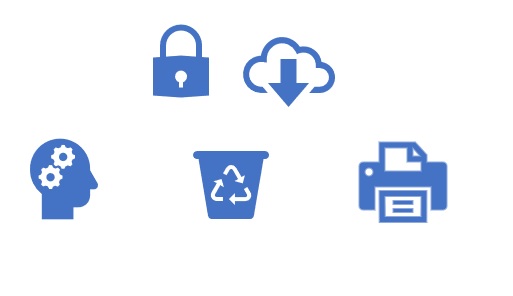
Word je zelo priročen program za delo z različnimi dokumenti na več načinov. Pred tiskanjem lahko naredite hitre prilagoditve in osnovne nastavitve neposredno v Wordu. Obstaja tudi možnost skupne rabe dokumenta v in iz shrambe v oblaku.
Ko imate dokument shranjen v OneDrive, ga lahko delite z drugimi sodelavci. Lahko ga odprem brez Worda. Vse kar morate storiti je: Izberite Skupna raba in pošljite povezavo do izbranega dokumenta (bližnjica na tipkovnici - Alt + S + X2 ali Alt + Z + S). To vam omogoča, da pošljete povezavo tako, da vnesete e-pošto osebe ali kopirate in prilepite povezavo v sporočilo ali pogovor. Znotraj dokumenta lahko nastavite, ali dovolite urejanje ali samo branje. Če uporabnik na svojem računalniku nima Worda, se dokument odpre v spletnem brskalniku prek Word Online.
Kako shraniti dokument za kasnejšo uporabo in dostop od koder koli
Ko shranite dokument v OneDrive, ga boste lahko odpreli kjer koli – v računalniku, tabličnem računalniku ali pametnem telefonu. Spremembe se samodejno shranijo. Samo izberite Datoteka> Shrani kot, nato izberite OneDrive in poimenujte dokument. Če se prijavite v Office 365 v drugi napravi, boste ta dokument našli na seznamu nedavno uporabljenih datotek. Lahko nadaljujete z delom, kjer ste končali. Tudi če ste dokument pustili odprt v računalniku, ki ga trenutno uporabljate.


























































































































































































